Wie lade ich Twitch-Clips herunter?
ob Sie ein Streamer oder ein Benutzer sind. Es gibt definitiv Momente, in denen Sie Twitch-Clips herunterladen möchten. Manchmal sind das die Momente, in denen man so gut gespielt hat, dass man diese behalten möchte. Zu anderen Zeiten könnten es die meisterhaften Momente einiger Streamer sein, die Sie mögen.
Die Clip-Funktion von Twitch ermöglicht es den Benutzern, unvergessliche Momente aus einem Twitch-Livestream festzuhalten, damit sie ihn erneut ansehen oder auf ihren Social-Media-Konten teilen können.
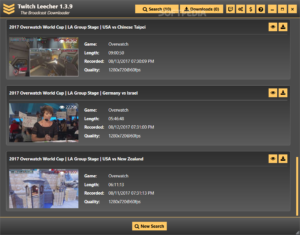
Das Herunterladen Ihrer eigenen Twitch-Clips ist ganz einfach und schnell. Es erfordert nicht viele Schritte.
Um einen Twitch-Clip herunterzuladen, müssen Sie nur mit der rechten Maustaste darauf klicken.
Und wählen Sie die Option "Video speichern unter".
Auf diese Weise können Sie den Twitch-Clip auf Ihren Desktop herunterladen.
Lernen So befestigen Sie Twitch wenn Sie nur Videos ausschneiden möchten, anstatt sie herunterzuladen.
Twitch-Clips herunterladen
Eine andere Möglichkeit, Twitch-Clips herunterzuladen, ist, zu gehen Diese Internetseite und laden Sie die Software herunter, die Ihnen beim Herunterladen von Twitch-Clips hilft.
Die obige Methode hilft Ihnen, Videos einfach herunterzuladen. Wenn Sie sich jedoch wie ein Hacker fühlen und etwas härter vorgehen möchten.
Folge diesen Schritten:
Sie müssen nur einen beliebigen Streamer-Kanal öffnen und dann mit der Maus zu den Clips fahren.
Kopieren Sie dort den Link. Sie können den Link aus dem Symbol auf der rechten unteren Seite kopieren, wo sich die Symbole für andere Social-Media-Plattformen befinden.
Öffnen Sie dann den Link in einem anderen Tab.
Klicken Sie dort mit der rechten Seite der Maus und prüfen Sie.
Wenn die Entwicklertools geöffnet werden, sehen Sie eine Menge Code.
Keine Angst, es ist nicht kompliziert.
Sie haben gerade die Codezeile gelöscht, auf der Sie den Cursor standardmäßig verwenden.
Falls sich Ihr Cursor bewegt oder Sie ihn unbemerkt geändert haben, müssen Sie die am weitesten rechts stehende Codezeile löschen, die mit dem Div-Tag beginnt.
Löschen Sie zwei Zeilen und bewegen Sie den Mauszeiger wieder darüber, um Twitch-Clips herunterzuladen
Wenn sich Ihr Cursor direkt über dem Video befindet, klicken Sie mit der rechten Maustaste und lassen Sie es herunter, um das Video zu speichern.
Sie können den Clip auf diese Weise direkt auf Ihren Desktop herunterladen.
Das ist es, so einfach ist es, folgen Sie einfach den Schritten und Sie sollten in Ordnung sein.